Har du flere skjermer, for eksempel ved at du har koblet en ekstern skjerm til Macbooken din, er sjansen stor for at det er noen programmer du foretrekker å bruke på en bestemt skjerm. For å slippe å flytte vinduer dit manuelt, kan du bruke en innebygd funksjon i macOS for å tilordne et program til en skjerm (teknisk sett et virtuelt skrivebord, mer om det senere), og det er denne funksjonen jeg skal vise deg i dette innlegget.
Virtuelle skrivebord
Kjenner du macOS godt nok (eller har lest innlegget mitt om å finne vinduer på macOS), vet du kanskje at alle fullskjermsvinduer på macOS har et eget Space. I tillegg vet du kanskje at dette gjelder for skrivebordet også. Bruker du det som kalles virtuelle skrivebord, i praksis det å opprette flere skrivebord som kan vise forskjellige vinduer, vil hvert av disse skrivebordene ha et eget Space. Og som standard vil skrivebordet på en skjerm og skrivebordet på en annen skjerm være hvert sitt Space.
Du lurer kanskje på hvorfor du trenger å vite dette? Svaret er enkelt og greit at konseptet med virtuelle skrivebord er helt sentralt når du skal tilordne et program til en skjerm, for teknisk sett tilordner du det til et bestemt virtuelt skrivebord (et skrivebords-Space) på en bestemt skjerm.
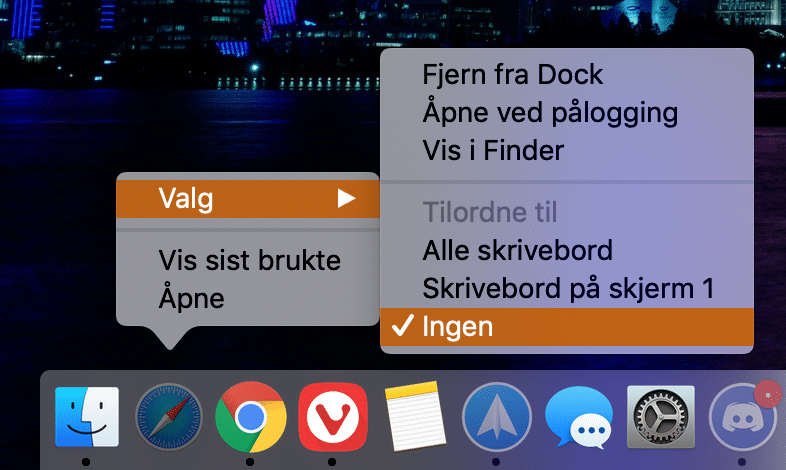
FOTO: Patrick Sletvold.
CC BY-NC-SA 4.0
Tid for tilordning
Nå kommer tiden for den faktiske tilordningen, og det er egentlig ganske enkelt! I dokken høyreklikker du bare på ikonet til programmet, og under Valg kan du da velge mellom å tilordne programmet til alle skrivebord, ingen, eller et skrivebord på en bestemt skjerm (ingen er standard). Det viktige er da at du på den skjermen du vil tilordne faktisk er på skrivebordet, og ikke inne i et fullskjermsprogram, ellers vil ikke denne skjermen komme opp som et alternativ. Når du har valgt en skjerm, skal programmet da foretrekke å åpne seg på den skjermen neste gang, med mindre denne skjermen ikke lenger er koblet til.
Har du fått noe nytte ut av dette tipset? Har du forslag, rettelser eller erfaringer du vil dele? Legg igjen en kommentar i kommentarfeltet, eller kontakt meg på sosiale medier eller via kontaktskjemaet.
Lyst til å lese mer om håndtering av vinduer på macOS? Som allerede nevnt, skrev jeg et utdypende innlegg om å finne vinduer nylig. Du kan jo ta en titt på det?
